แก้ไขข้อผิดพลาดการส่งข้อความหยุดทำงานบน Android
เผยแพร่แล้ว: 2022-06-21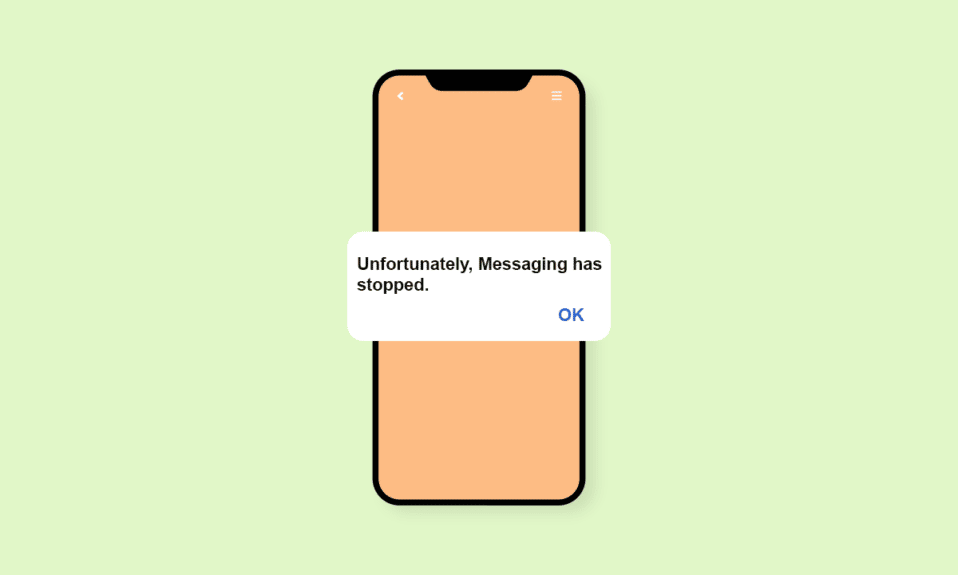
การส่งข้อความเป็นวิธีที่ยอดเยี่ยมในการติดต่อกับเพื่อนและครอบครัว ผู้ใช้โทรศัพท์หลายรายต้องการการส่งข้อความมากกว่าการโทร และเป็นความต้องการของชั่วโมงในช่วงเวลาและอายุของชีวิตที่วุ่นวายนี้ ดังนั้นการพบข้อผิดพลาดในบริการส่งข้อความอาจเป็นปัญหาและทำให้ผู้ใช้มือถือไม่สะดวก เมื่อเร็ว ๆ นี้ผู้คนสังเกตเห็นว่าการส่งข้อความหยุดทำงานผิดพลาดบนสมาร์ทโฟน ข้อผิดพลาดนี้สามารถเห็นได้บนอุปกรณ์มือถือทุกประเภทและสำหรับการเชื่อมต่อเครือข่ายทั้งหมด หากคุณกำลังเผชิญกับปัญหาเดียวกัน คุณก็มาถูกที่แล้วที่จะหาทางแก้ไข เรานำคำแนะนำที่สมบูรณ์แบบมาให้คุณซึ่งจะช่วยให้คุณทราบวิธีแก้ไข แต่น่าเสียดายที่การส่งข้อความหยุดข้อผิดพลาดในโทรศัพท์ของคุณ
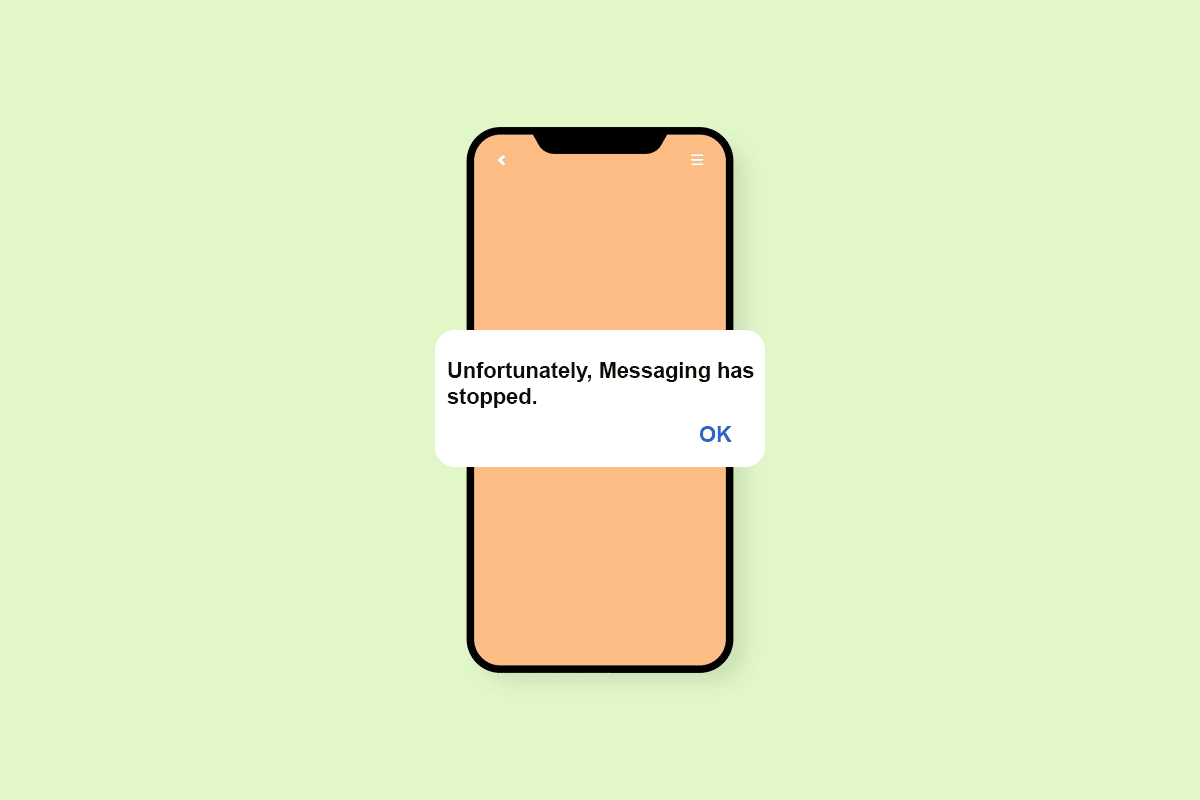
สารบัญ
- วิธีแก้ไขการส่งข้อความอย่างน่าเสียดายที่หยุดข้อผิดพลาดบน Android
- วิธีที่ 1: รีสตาร์ทโทรศัพท์
- วิธีที่ 2: ลบข้อความที่ไม่จำเป็น
- วิธีที่ 3: บังคับหยุดแอปการส่งข้อความ
- วิธีที่ 4: ใช้แอปรับส่งข้อความอื่น
- วิธีที่ 5: ล้างแคชของแอปข้อความ
- วิธีที่ 6: รีบูตในเซฟโหมด
- วิธีที่ 7: ถอนการติดตั้งแอปของบุคคลที่สาม
- วิธีที่ 8: รีเซ็ตการตั้งค่าโทรศัพท์
- วิธีที่ 9: เช็ดพาร์ทิชันแคช
- วิธีที่ 10: ทำการรีเซ็ตเป็นค่าจากโรงงาน
วิธีแก้ไขการส่งข้อความอย่างน่าเสียดายที่หยุดข้อผิดพลาดบน Android
การเห็นข้อผิดพลาดของข้อความนั้นสามารถทำได้บนอุปกรณ์ Android ใดๆ ซึ่งไม่ได้ขึ้นอยู่กับแบรนด์มือถือโดยเฉพาะ มีหลายสาเหตุที่ทำให้ข้อความหยุดปรากฏขึ้นบนอุปกรณ์ของคุณ ให้เราพูดถึงสาเหตุของข้อผิดพลาดที่โชคร้ายที่อาจขัดขวางการใช้อุปกรณ์
- หากคุณมี ไฟล์ขยะ ในโทรศัพท์ของคุณ ไฟล์เหล่านี้อาจทำให้เกิดข้อผิดพลาดปรากฏขึ้นบนหน้าจอของคุณได้
- ข้อมูลแคชที่เสียหาย เป็นอีกสาเหตุหนึ่งที่อาจส่งผลให้การส่งข้อความหยุด Android บนอุปกรณ์ของคุณ
- หากคุณมี แอ พของบริษัทอื่นบนโทรศัพท์ของคุณ แอพเหล่านั้นอาจทำให้เกิดข้อขัดแย้งกับแอพส่งข้อความ ซึ่งส่งผลให้เกิดข้อผิดพลาดในข้อความบนอุปกรณ์ของคุณ
- โทรศัพท์ของคุณที่มี ข้อความที่ไม่สำคัญซ้อนอยู่ สามารถจัดเก็บแคชและทำให้แอปทำงานได้ยากขึ้น
- ความผิดพลาดของ เฟิร์มแวร์ ในอุปกรณ์ของคุณอาจเป็นสาเหตุหนึ่งที่ทำให้การส่งข้อความหยุดเกิดข้อผิดพลาด
- หากมี ซอฟต์แวร์ขัดแย้ง กับแอปรับส่งข้อความอื่นในอุปกรณ์ของคุณ อาจเป็นสาเหตุที่ทำให้การส่งข้อความทำงานบนโทรศัพท์ของคุณ
การส่งข้อความหยุดเกิดข้อผิดพลาดอาจเป็นประสบการณ์ที่น่าวิตกหากคุณต้องเผชิญปัญหาอย่างต่อเนื่องบนโทรศัพท์ของคุณ หากคุณกำลังมองหาวิธีการที่รวดเร็วในการแก้ไขปัญหา ด้านล่างนี้คือวิธีการที่ง่ายและละเอียดซึ่งจะช่วยให้คุณบรรลุเป้าหมายในการกำจัดปัญหา
หมายเหตุ : เนื่องจากสมาร์ทโฟนไม่มีตัวเลือกการตั้งค่าเหมือนกัน จึงแตกต่างกันไปตามผู้ผลิต ดังนั้น โปรดตรวจสอบการตั้งค่าที่ถูกต้องก่อนทำการเปลี่ยนแปลงใดๆ ในอุปกรณ์ของคุณ ขั้นตอนที่กำลังจะเกิดขึ้นบน Vivo 1920 เพื่อวัตถุประสงค์ในการแสดงภาพประกอบ
วิธีที่ 1: รีสตาร์ทโทรศัพท์
การรีสตาร์ทอุปกรณ์เป็นวิธีที่ง่ายและเป็นวิธีแรกๆ ที่คุณควรเลือกใช้หากคุณกำลังมองหาวิธีแก้ไขข้อผิดพลาด แต่น่าเสียดายที่การส่งข้อความหยุดทำงาน ทำตามขั้นตอนที่กล่าวถึงด้านล่างเพื่อรีสตาร์ทอุปกรณ์:
1. กด ปุ่มเปิด/ปิด ที่ด้านข้างของอุปกรณ์ Android ค้างไว้ 3-4 วินาที
2. แตะที่ รีสตาร์ท
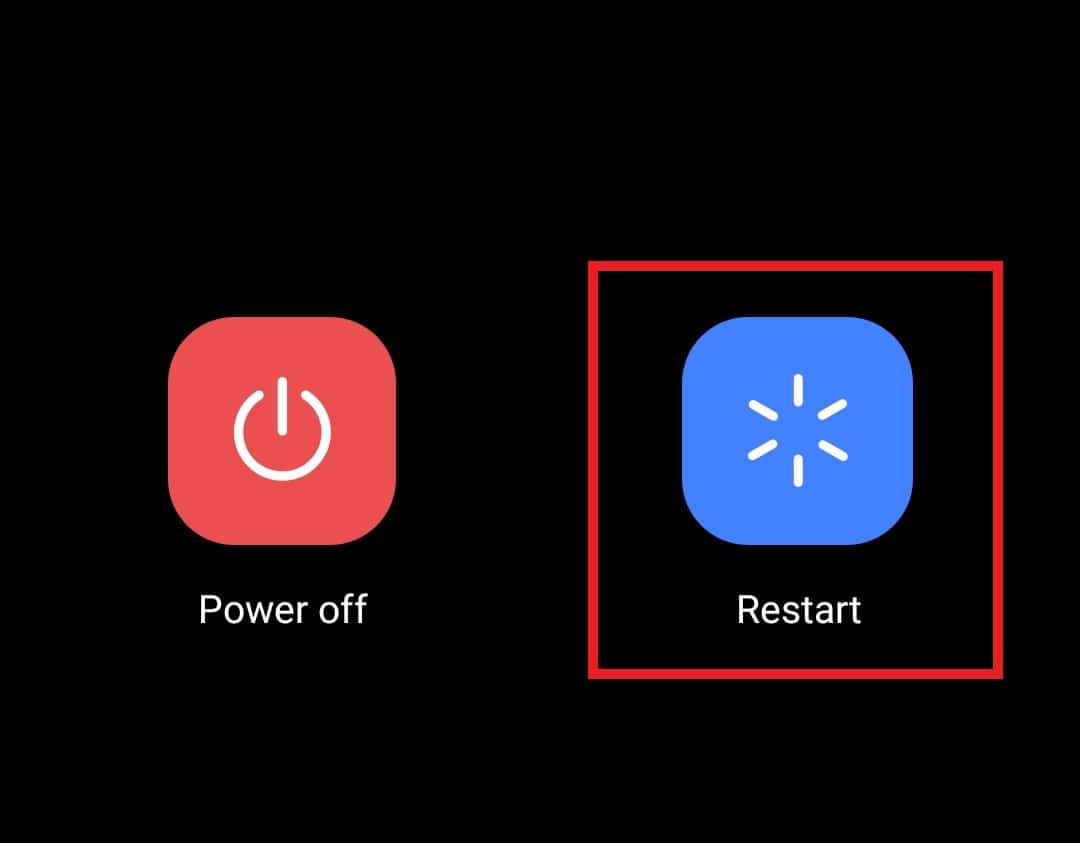
เมื่อโทรศัพท์ของคุณรีสตาร์ทแล้ว ให้เปิดแอพส่งข้อความและตรวจสอบว่าข้อผิดพลาดได้รับการแก้ไขหรือไม่
อ่าน เพิ่มเติม : แก้ไขแอป Twitch ไม่ทำงานบน Android
วิธีที่ 2: ลบข้อความที่ไม่จำเป็น
การส่งข้อความเป็นเรื่องสนุกและมักทำให้ผู้คนส่งข้อความเป็นจำนวนมาก การส่งข้อความบ่อยครั้งนี้อาจส่งผลให้มีการแชทด้วยข้อความที่รอดำเนินการบนอุปกรณ์ของคุณเป็นข้อความที่บันทึกไว้เป็นเวลานาน บางครั้ง คุณได้รับข้อความจากผู้ให้บริการ ซึ่งสามารถคงอยู่ในแอปพลิเคชันได้ ทั้งหมดนี้ทำให้แอปส่งข้อความขัดข้อง ดังนั้นจึงแสดงข้อผิดพลาด ดังนั้น สิ่งที่ดีที่สุดที่ควรทำคือ ลบข้อความที่บันทึกไว้และไม่สำคัญออก ซึ่งจะทำให้มีพื้นที่ว่างในโทรศัพท์ของคุณมากขึ้นและทำให้แอปทำงานได้อย่างราบรื่น ทำตามขั้นตอนด้านล่างเพื่อดูคำอธิบายโดยละเอียดเพิ่มเติมเกี่ยวกับวิธีลบข้อความ
1. เปิดแอป ข้อความ บนอุปกรณ์ของคุณ
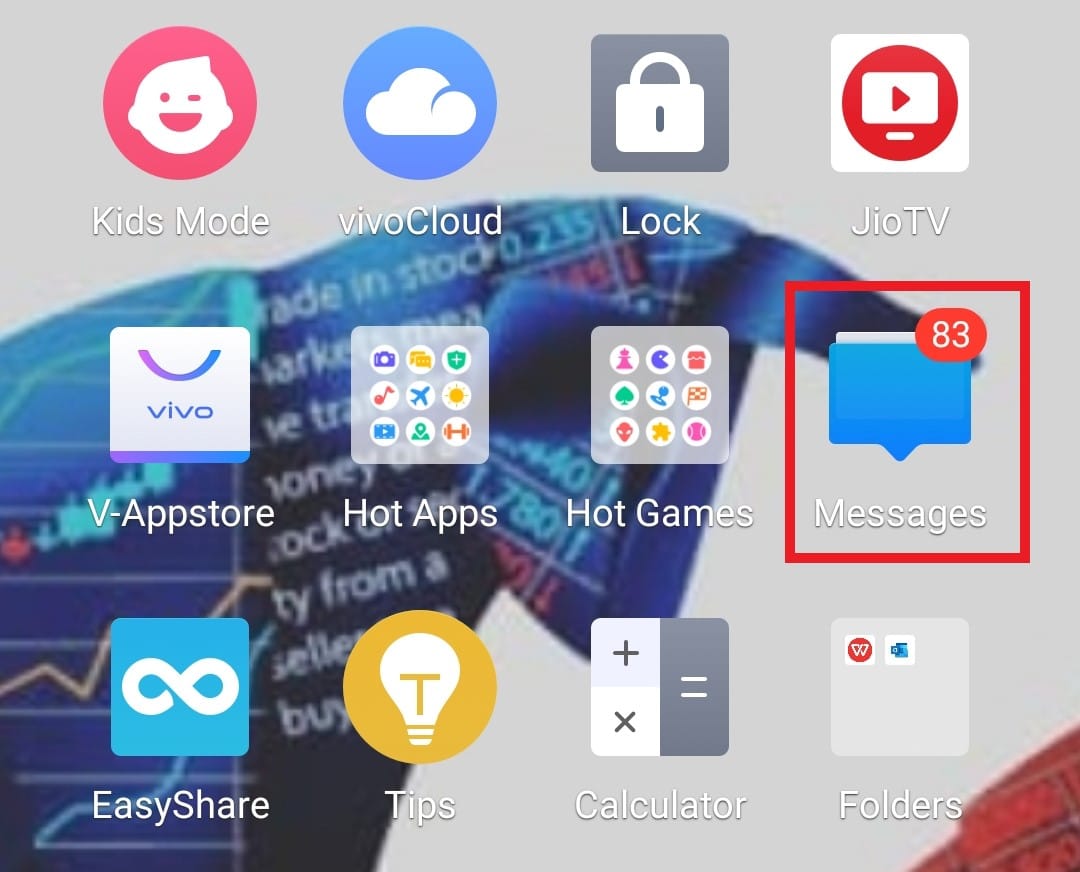
2. แตะค้างไว้ ที่ข้อความ ที่ต้องการที่จะลบ
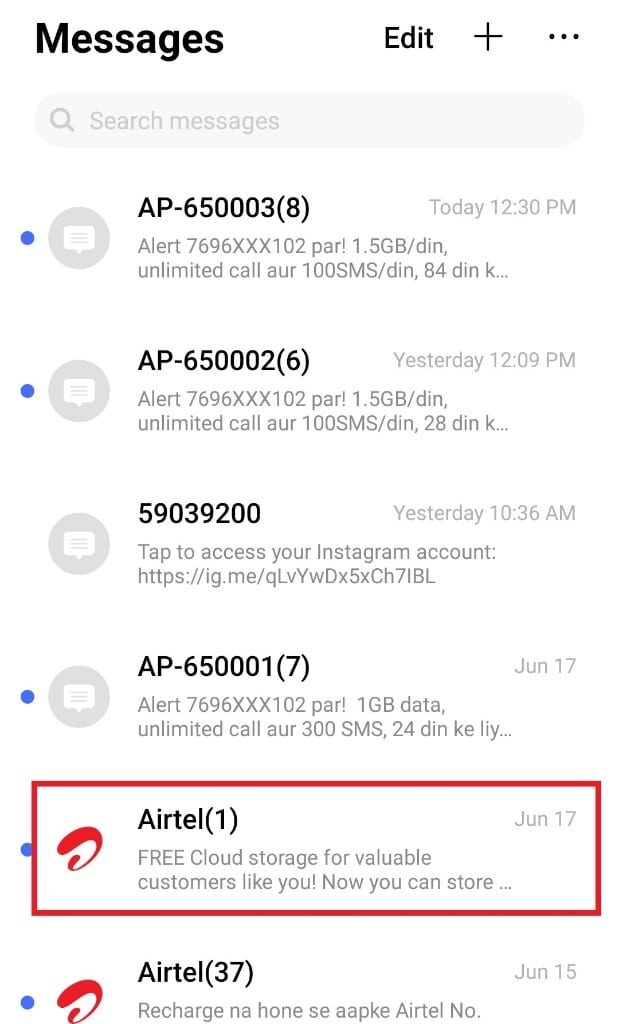
3. แตะที่ตัวเลือก ลบ เพื่อลบเธรด
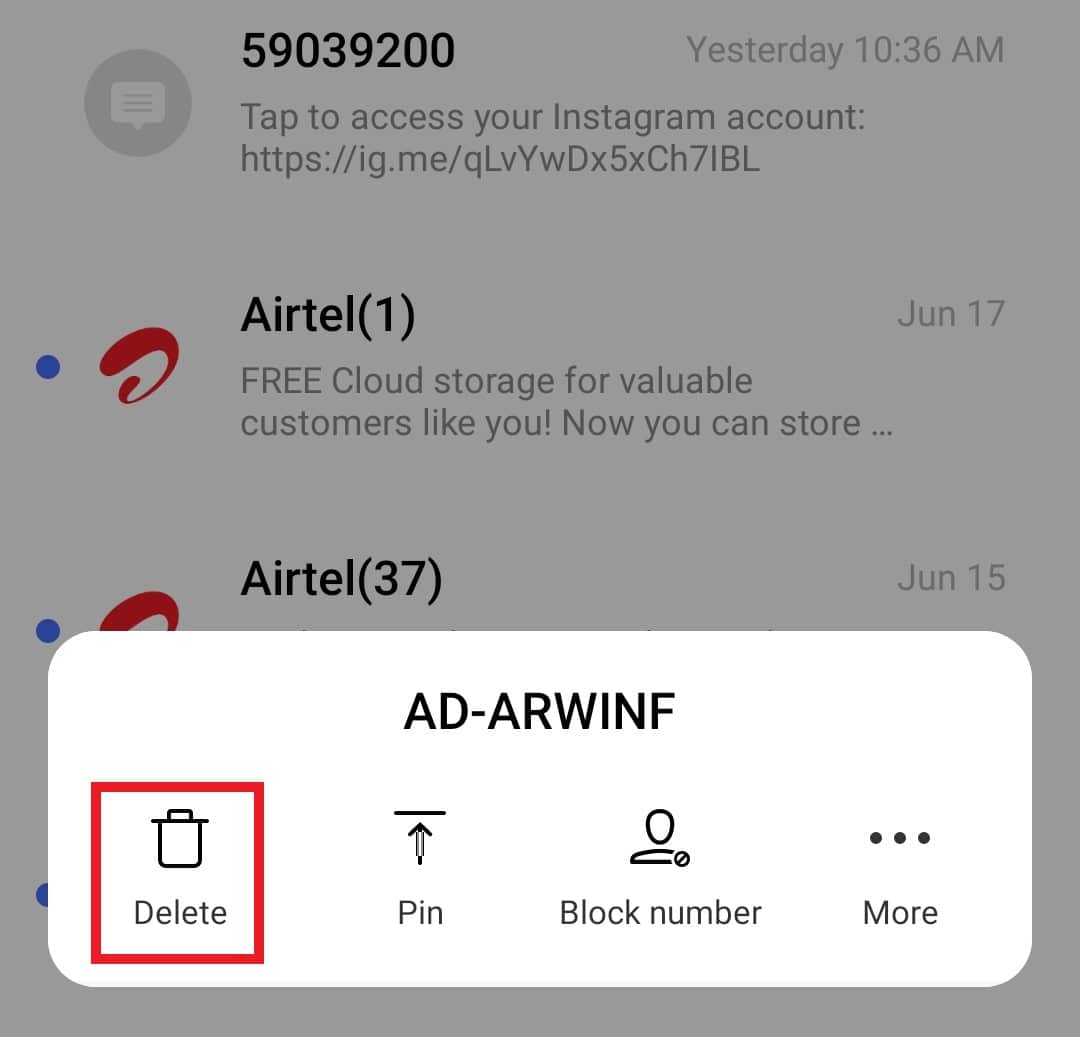
4. แตะที่ ลบ เพื่อยืนยันกระบวนการลบ
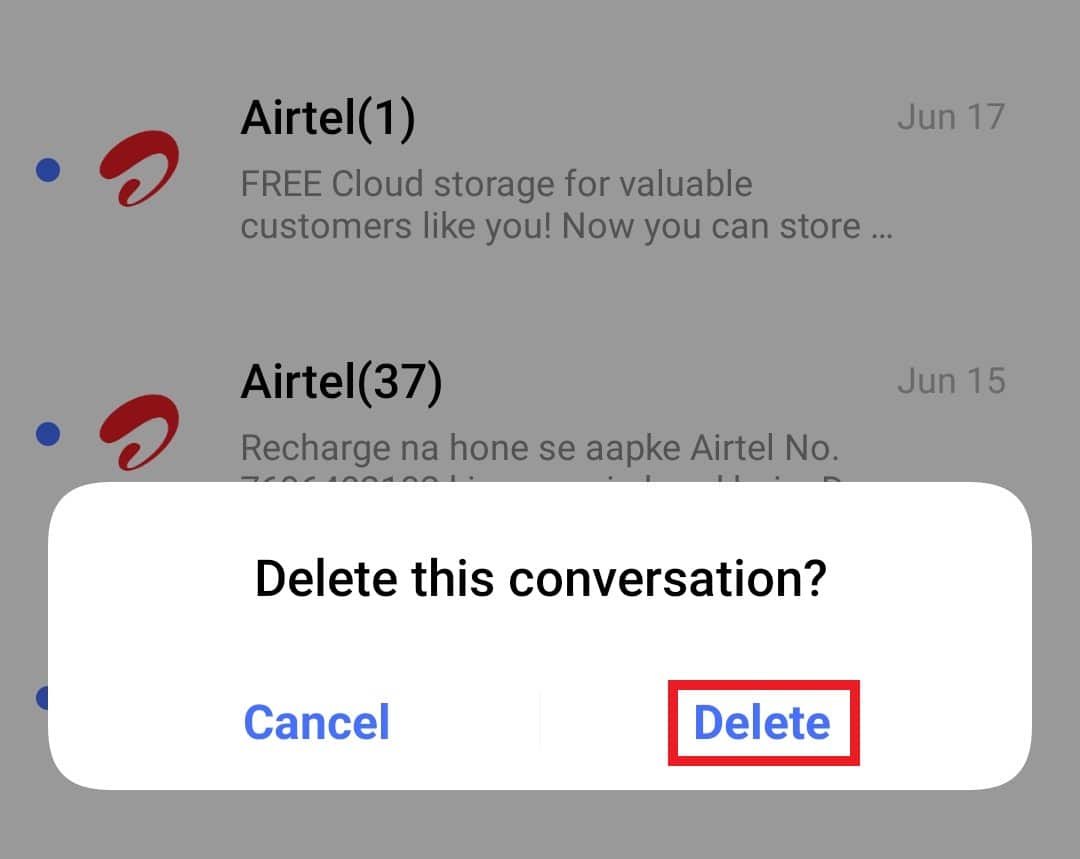
วิธีที่ 3: บังคับหยุดแอปการส่งข้อความ
หากคุณยังคงเห็นข้อผิดพลาด ขออภัย การส่งข้อความหยุด Android บนอุปกรณ์ของคุณ อาจเป็นการดีที่สุดที่จะพยายามบังคับปิดแอพส่งข้อความเพื่อกำจัดปัญหา การบังคับปิดจะปิดแอปพลิเคชันและช่วยขจัดปัญหาที่เกิดขึ้น
1. แตะที่แอพ การตั้งค่า บนโทรศัพท์ของคุณ
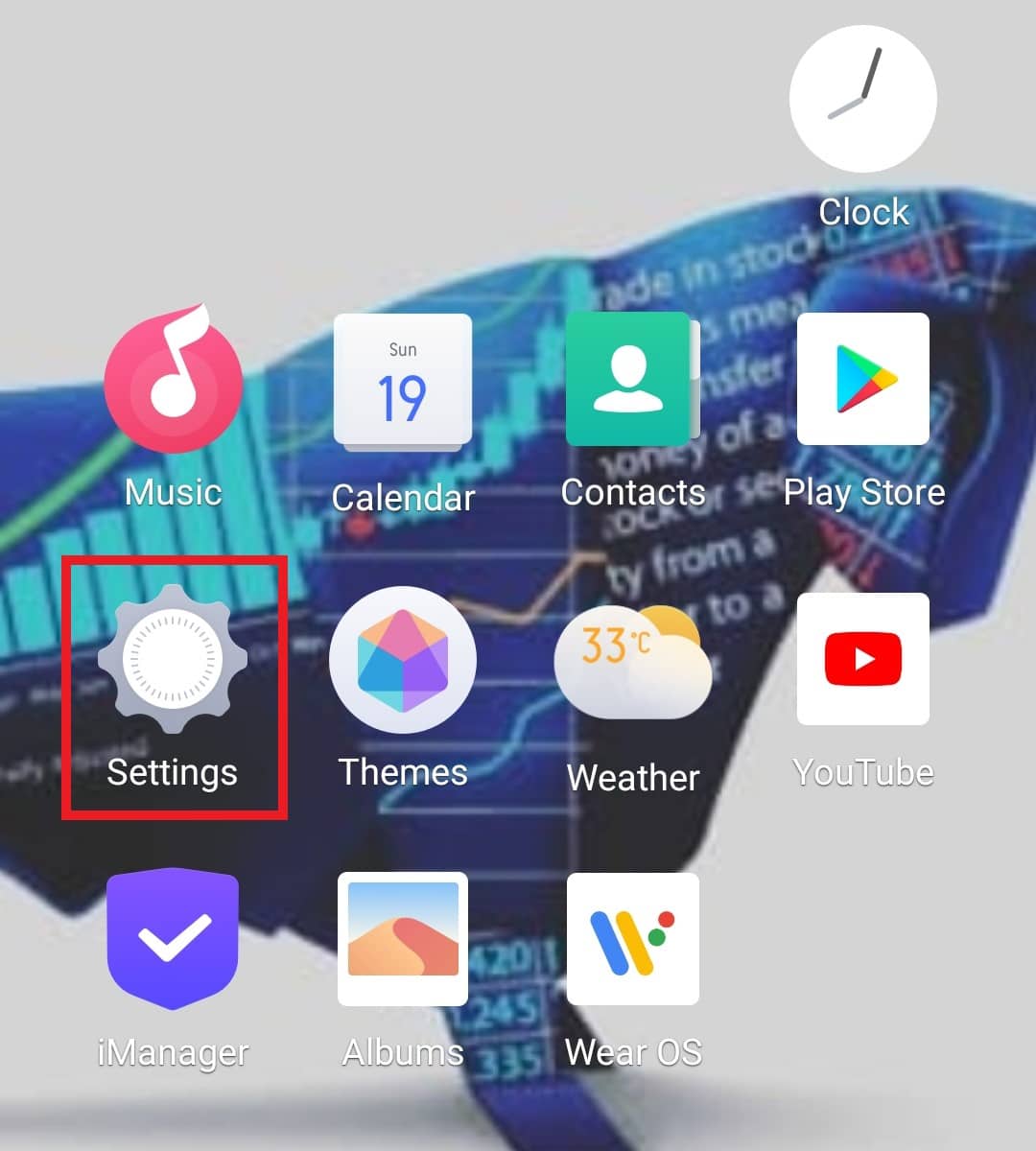
2. แตะ แอปและการอนุญาต

3. แตะที่ ตัวจัดการแอพ
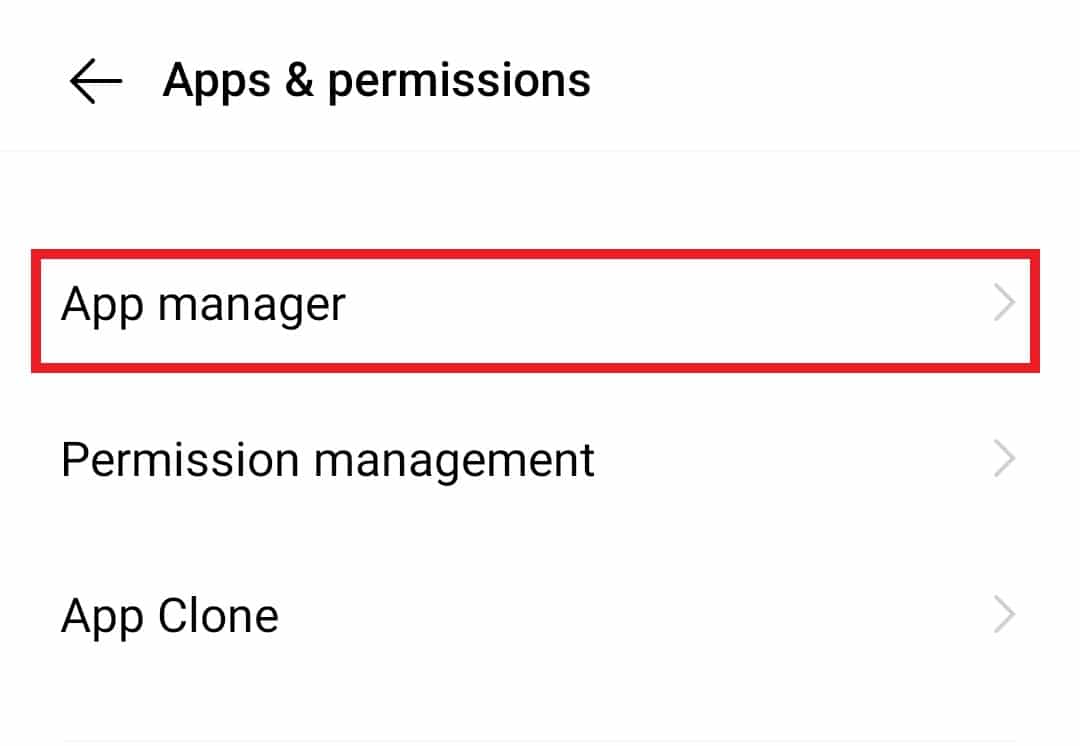
4. ค้นหาและแตะที่ ข้อความ ดังที่แสดงด้านล่าง
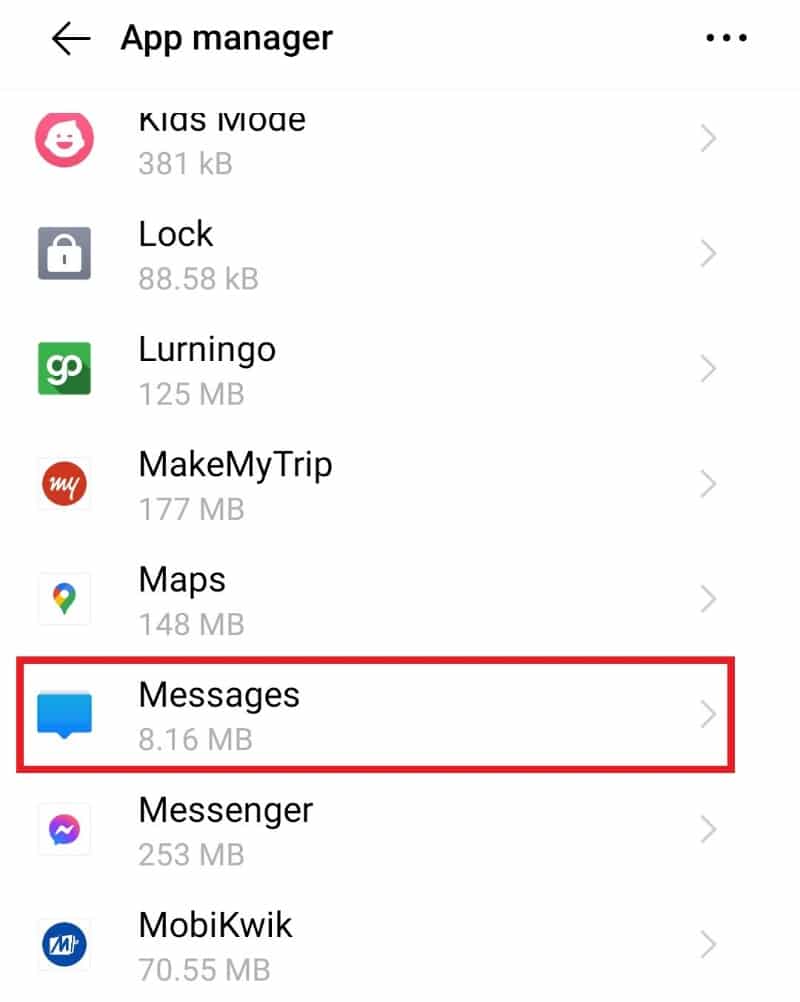
5. แตะที่ บังคับหยุด
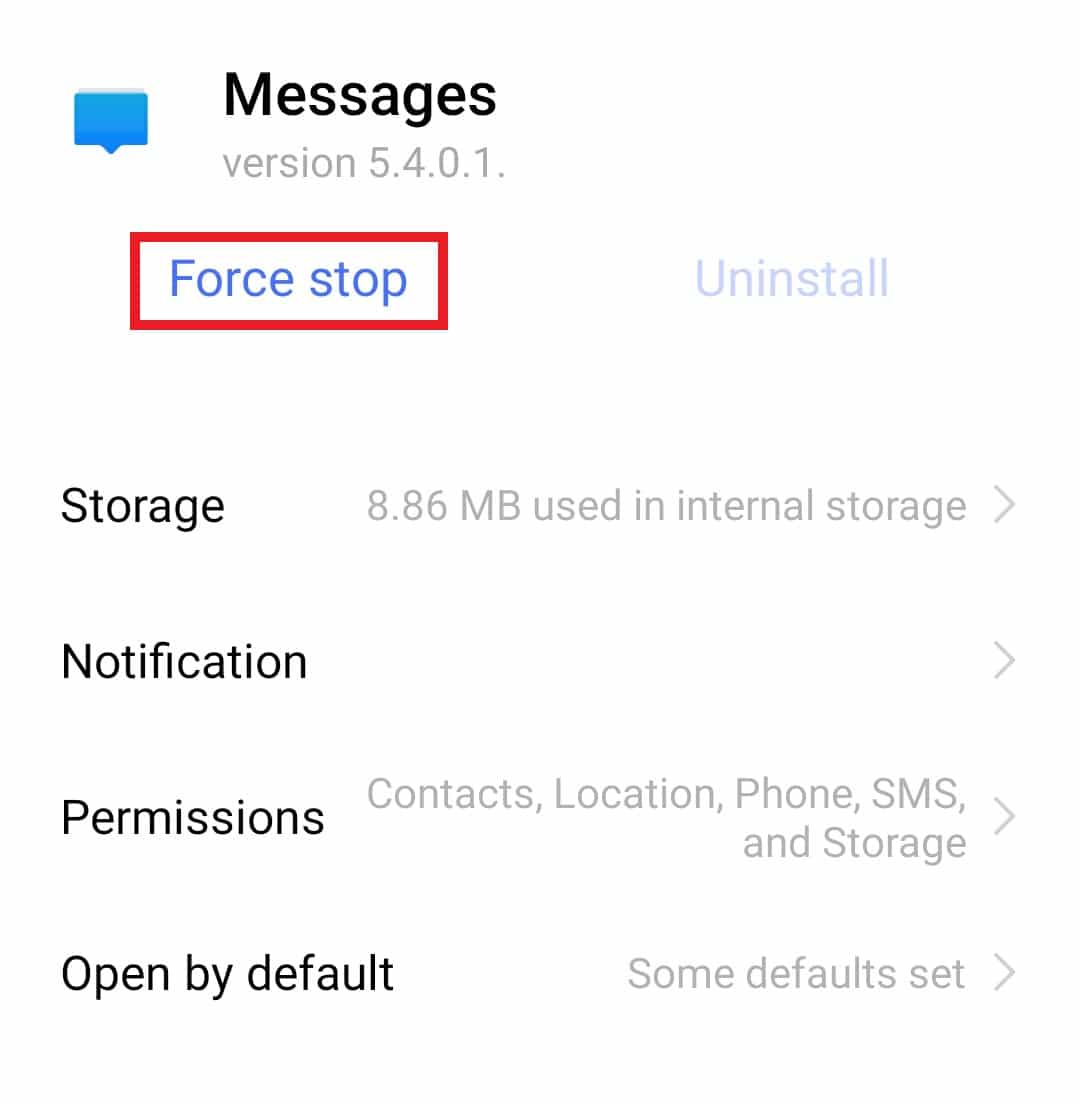
6. แตะที่ ตกลง เพื่อยืนยัน
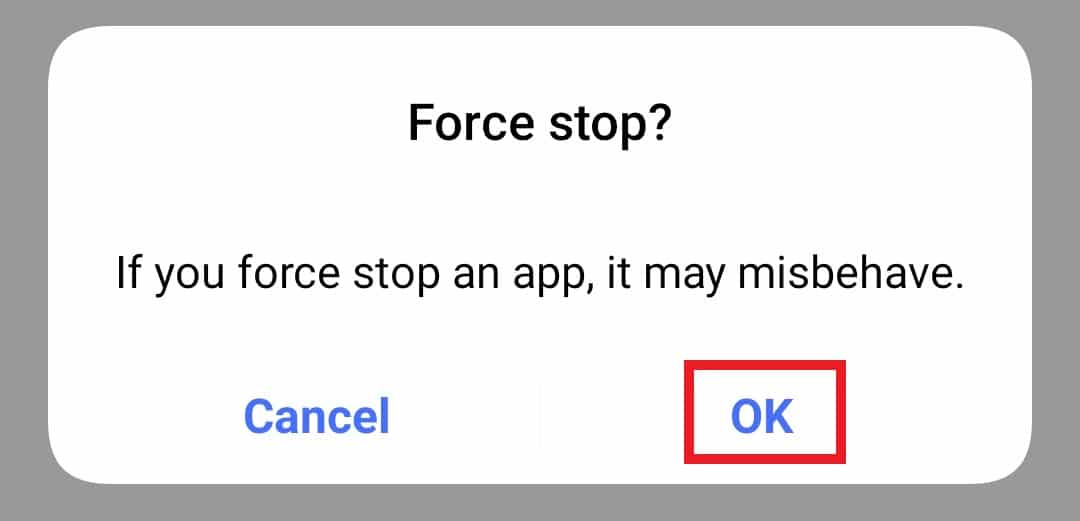
เมื่อเสร็จแล้วให้เปิดแอปอีกครั้งและตรวจสอบว่าปัญหาได้รับการแก้ไขหรือไม่
อ่านเพิ่มเติม : วิธีดำเนินการส่งข้อความกลุ่มบน Android
วิธีที่ 4: ใช้แอปรับส่งข้อความอื่น
หากคุณไม่สามารถแก้ไขข้อผิดพลาดที่ข้อความหยุดทำงาน คุณอาจลองใช้แอปอื่นเพื่อส่งข้อความ มีแอปพลิเคชั่นมากมายที่คุณสามารถหาได้ใน Play Store บนอุปกรณ์ Android ที่มาพร้อมกับคุณสมบัติเพิ่มเติมสำหรับการรับส่งข้อความ หนึ่งในแอพเด่นที่คุณสามารถค้นหาเพื่อจุดประสงค์นี้ได้ระบุไว้ด้านล่าง:
- ผู้สื่อสาร
- ชีพจร SMS
- จอม SMS
- Textra
- Google Messages
วิธีที่ 5: ล้างแคชของแอปข้อความ
แคชอาจถูกเก็บไว้ในแอพส่งข้อความของคุณ ซึ่งอาจทำให้เกิดความผิดพลาดในระบบ ทำให้เกิดข้อผิดพลาด มีโอกาสสูงที่การล้างแคชจากแอพนั้นสามารถช่วยคุณกำจัดปัญหาได้ คุณสามารถทำตามขั้นตอนต่อไปนี้บนอุปกรณ์ Android ของคุณเพื่อแก้ไขปัญหา แต่ข้อความได้หยุดข้อผิดพลาดของ Android
1. เปิด การตั้งค่า บนโทรศัพท์ของคุณ

2. แตะที่ แอพและการอนุญาต > ตัวจัดการแอพ
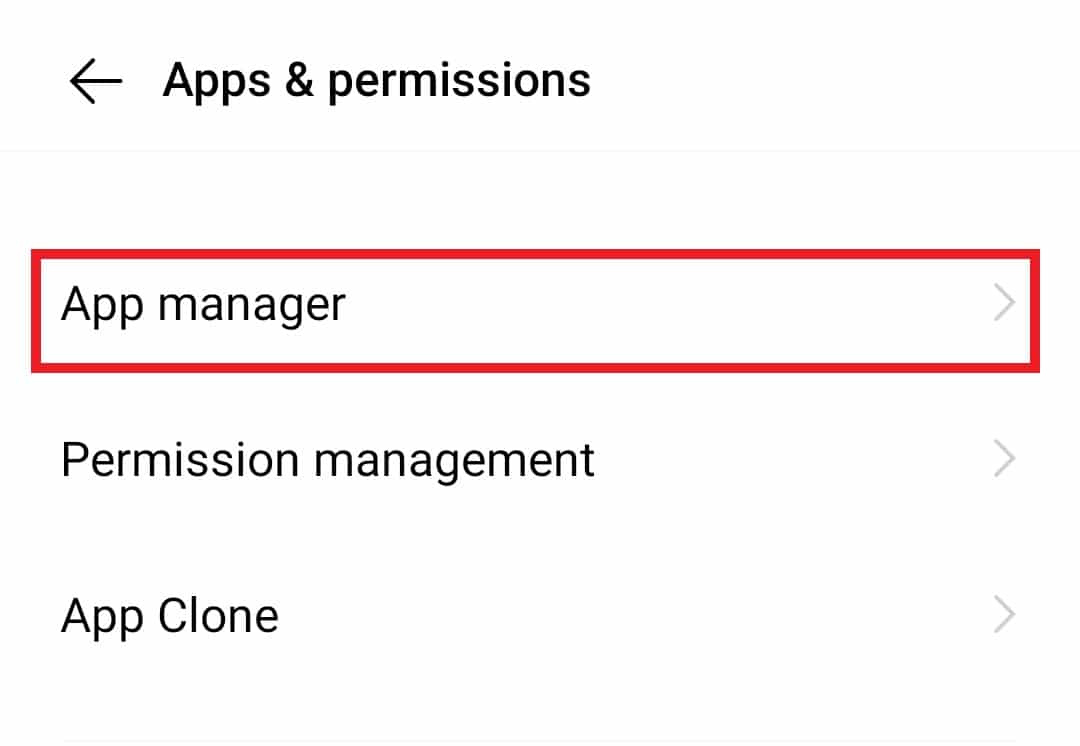
3. แตะที่ ข้อความ จากรายการ

4. แตะที่ ที่ เก็บข้อมูล
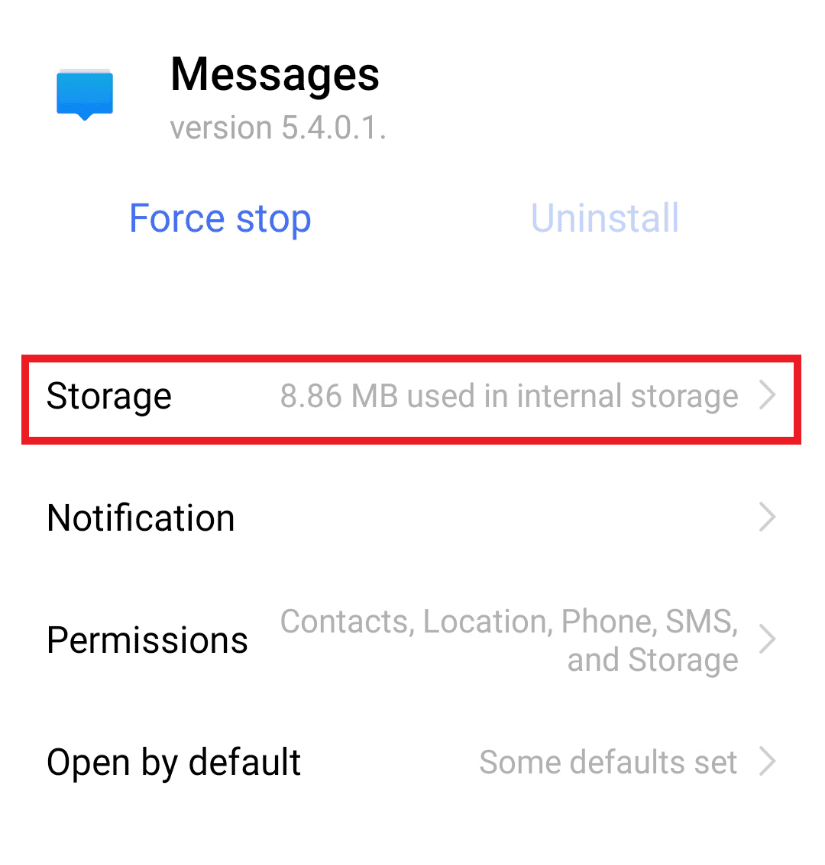

5. แตะที่ ล้างแคช
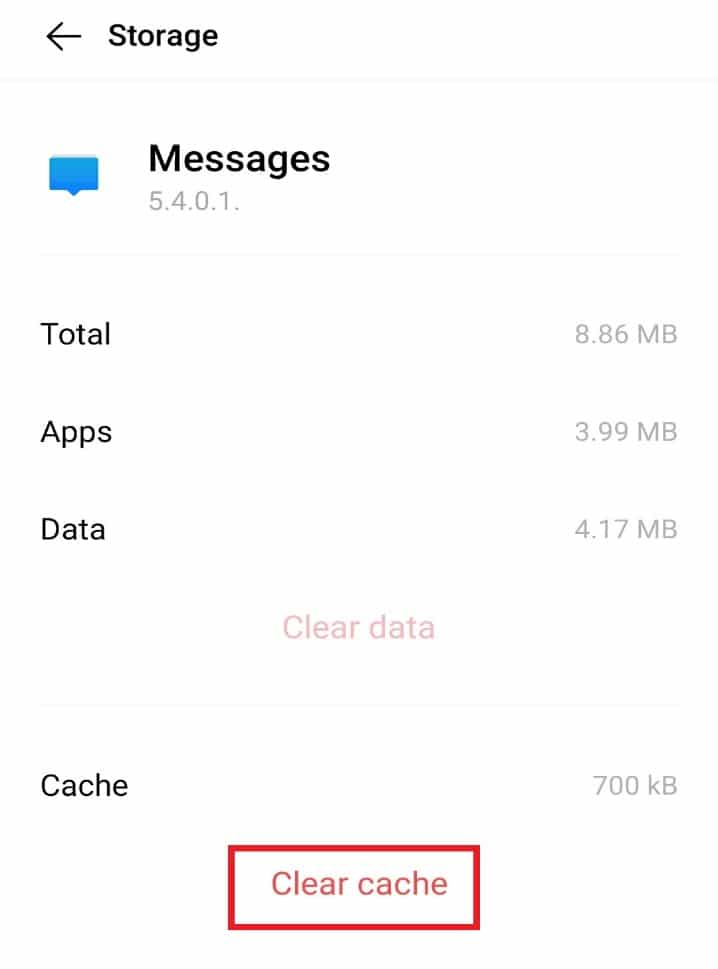
อ่านเพิ่มเติม : เบราว์เซอร์ส่วนตัวที่ดีที่สุด 11 อันดับแรกสำหรับ Android
วิธีที่ 6: รีบูตในเซฟโหมด
หากมีแอปพลิเคชั่นของบุคคลที่สามมากกว่าหนึ่งตัวก่อให้เกิด แต่น่าเสียดายที่การส่งข้อความหยุดปัญหาการรีบูตโทรศัพท์ในเซฟโหมดสามารถช่วยได้ ในการดำเนินการนี้ คุณจะต้องปิดเครื่องแล้วรีบูตอุปกรณ์ สำหรับคำแนะนำโดยละเอียด ให้ทำตามขั้นตอนด้านล่าง
1. กด ปุ่มเปิด/ปิดค้างไว้ แล้วแตะ ปิดเครื่อง
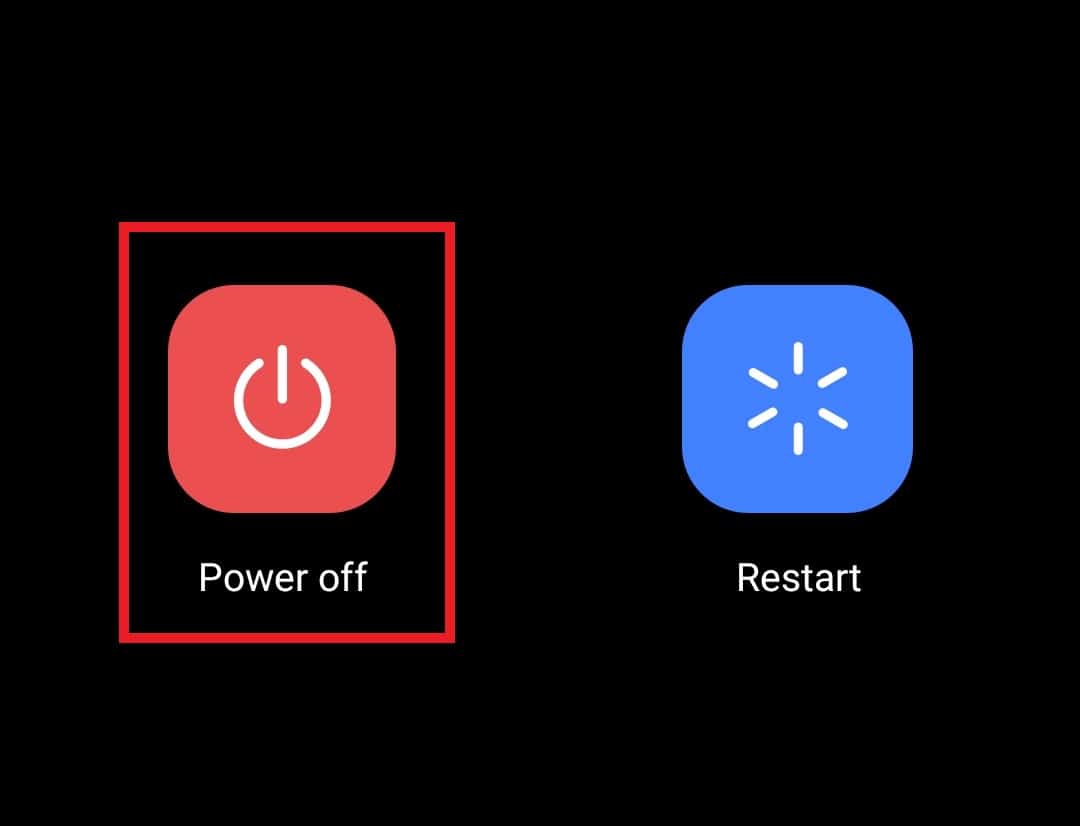
2. จากนั้น กดปุ่ม เพิ่มระดับ เสียง + เปิด/ปิดค้างไว้ พร้อมกัน
3. เต่าบนตัวเลือก Reboot
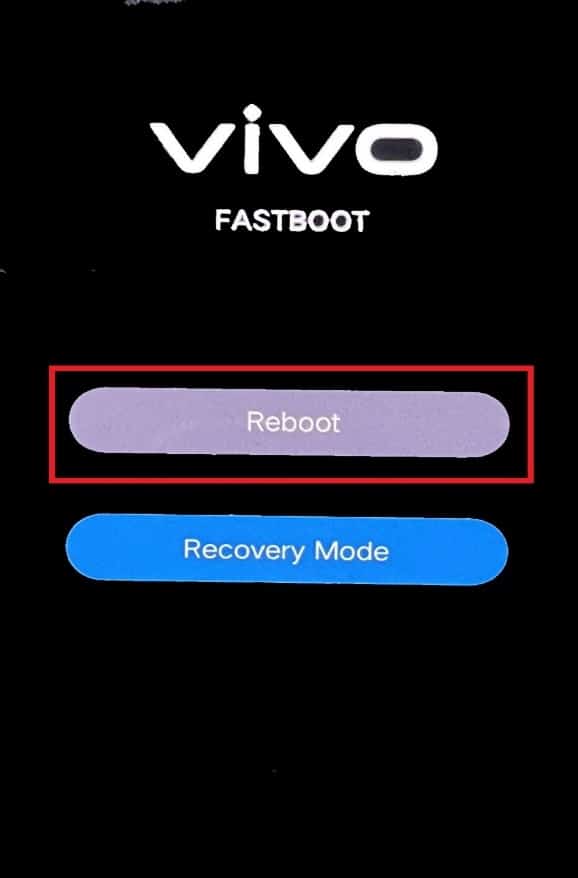
วิธีที่ 7: ถอนการติดตั้งแอปของบุคคลที่สาม
แอปของบุคคลที่สามบนอุปกรณ์ Android ของคุณอาจอยู่เบื้องหลังปัญหาได้เช่นกัน แต่การส่งข้อความหยุดลง หากคุณเพิ่งดาวน์โหลดแอปพลิเคชันของบริษัทอื่นบนอุปกรณ์ของคุณและเริ่มประสบปัญหา ก็ถึงเวลาถอนการติดตั้งทันที โดยทำตามคำแนะนำด้านล่าง
1. เปิดแอป Play Store บนอุปกรณ์ของคุณ
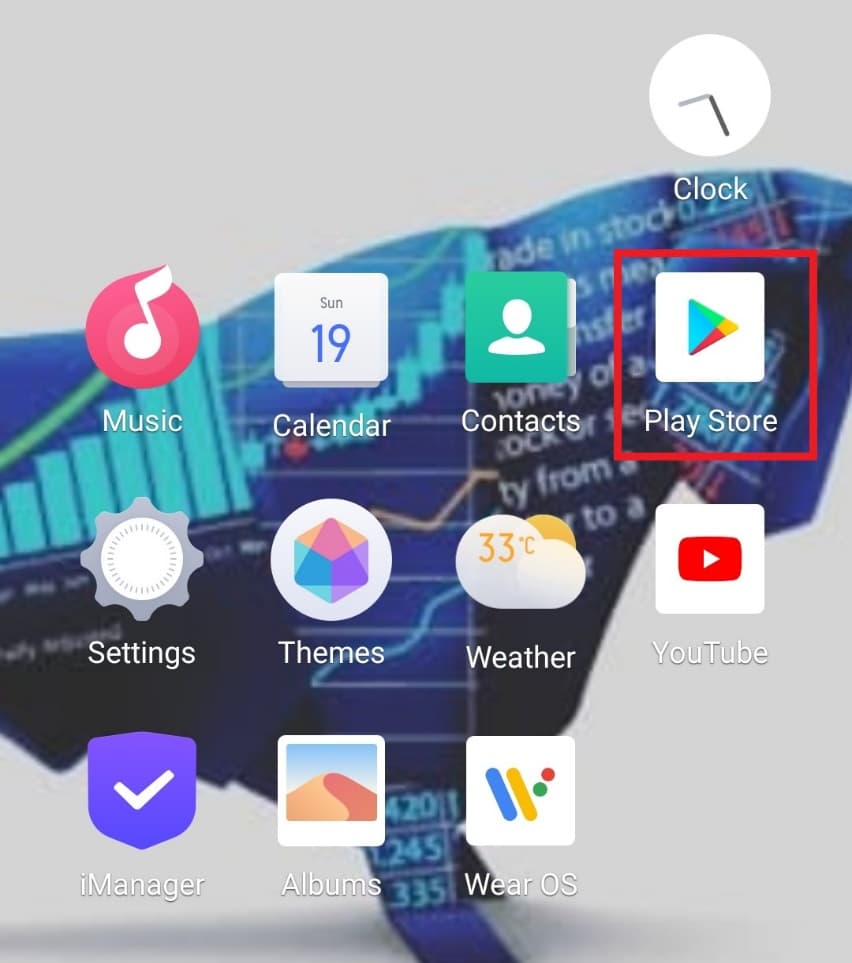
2. แตะที่ ไอคอนบัญชี จากมุมบนขวา
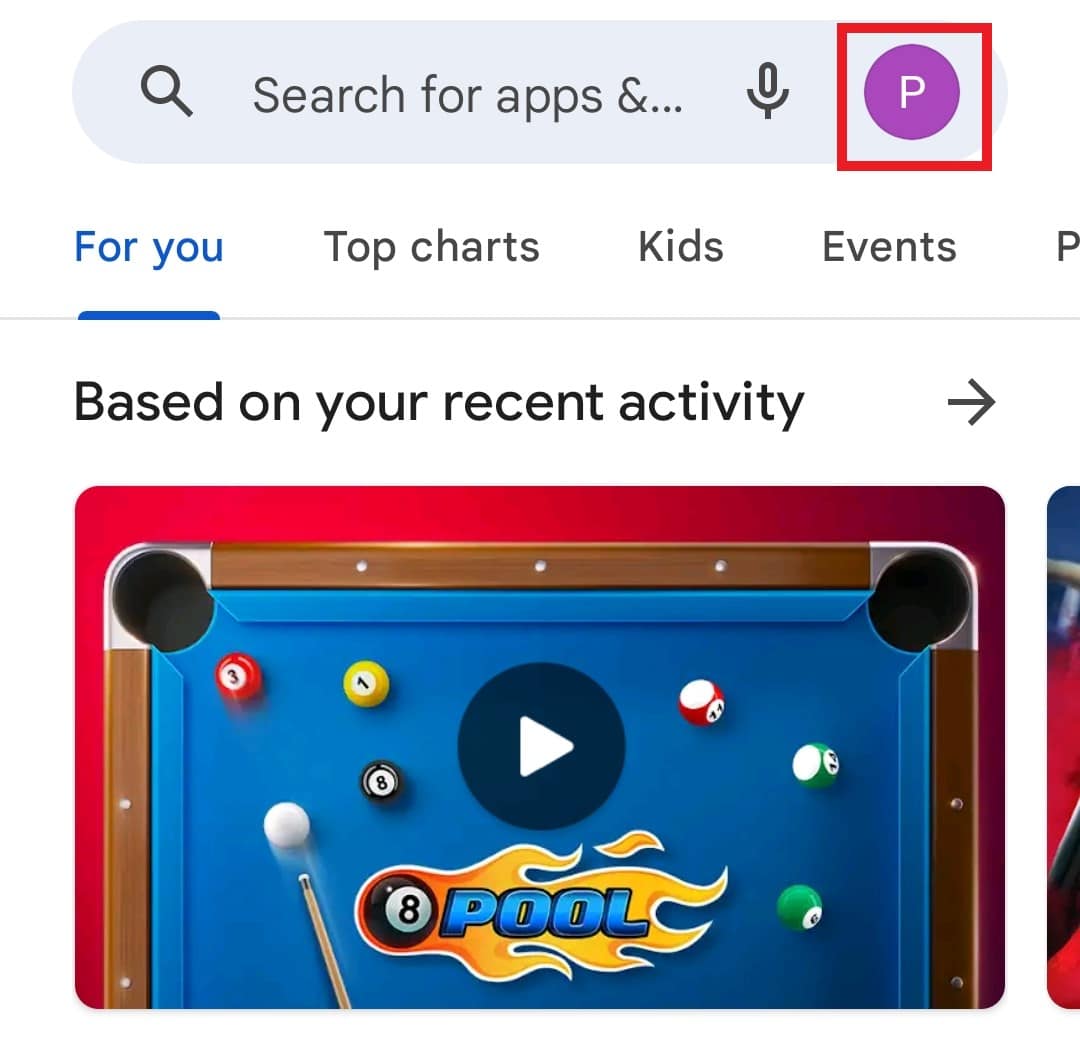
3. แตะที่ จัดการแอพและอุปกรณ์
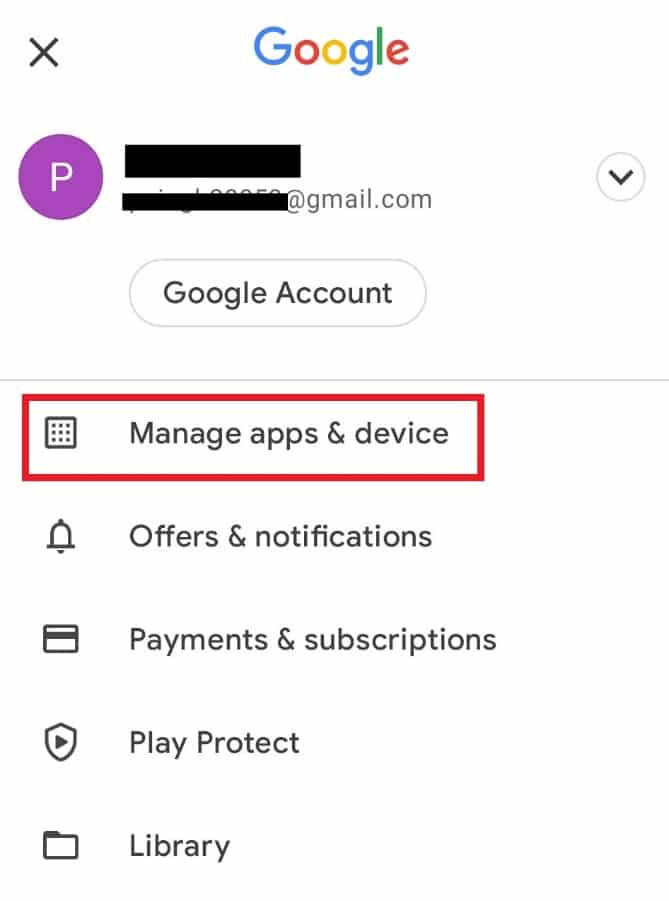
4. แตะที่แท็บ จัดการ และค้นหาแอพของบุคคลที่สามที่เพิ่งติดตั้ง
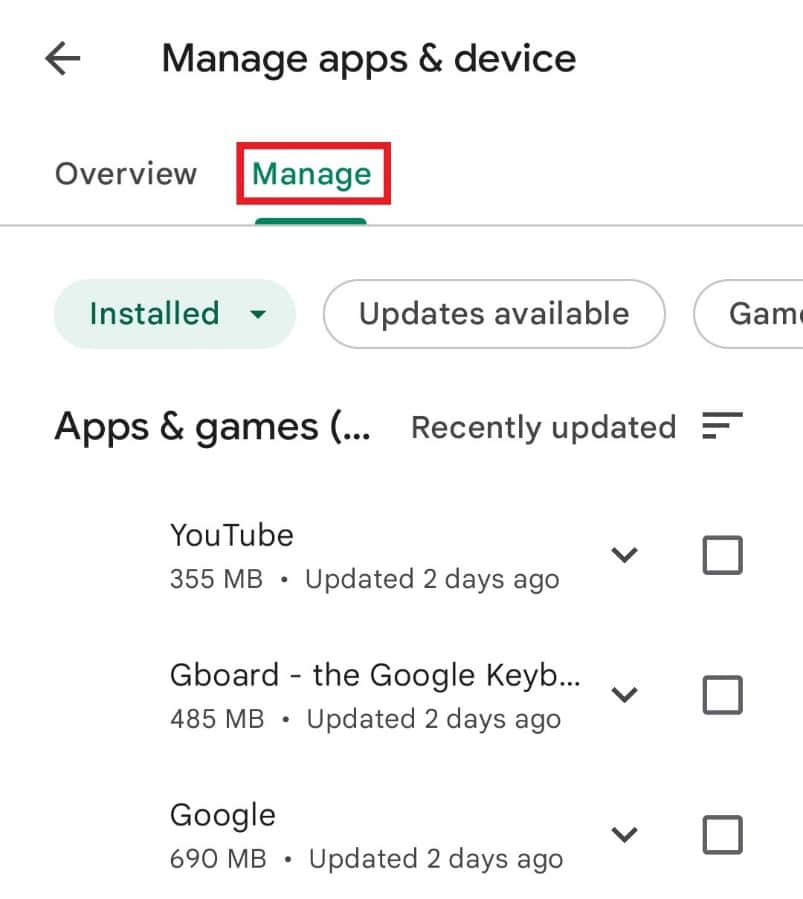
5. แตะที่ แอ พ ของบุคคลที่สามที่ คุณต้องการถอนการติดตั้ง
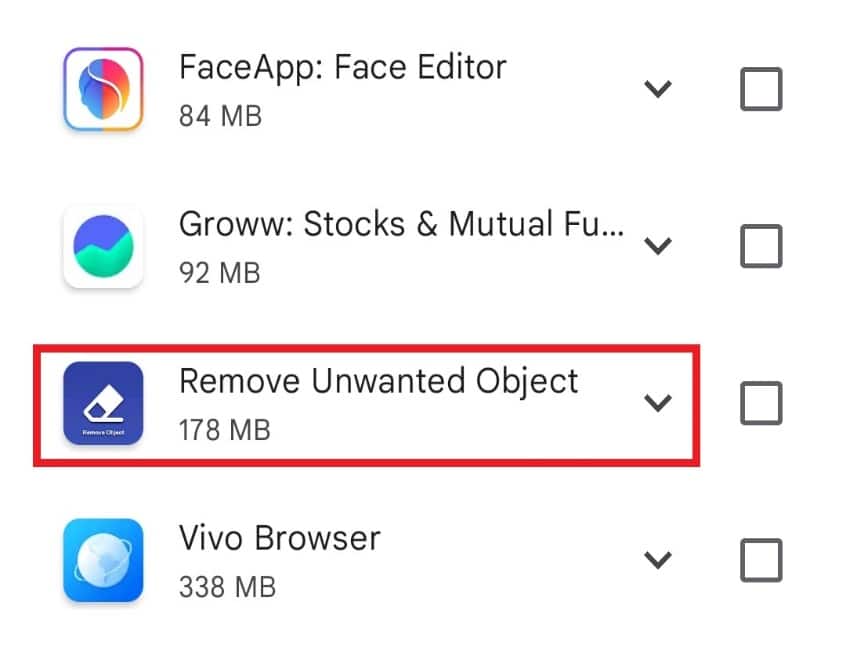
6. สุดท้าย แตะที่ ถอนการติดตั้ง
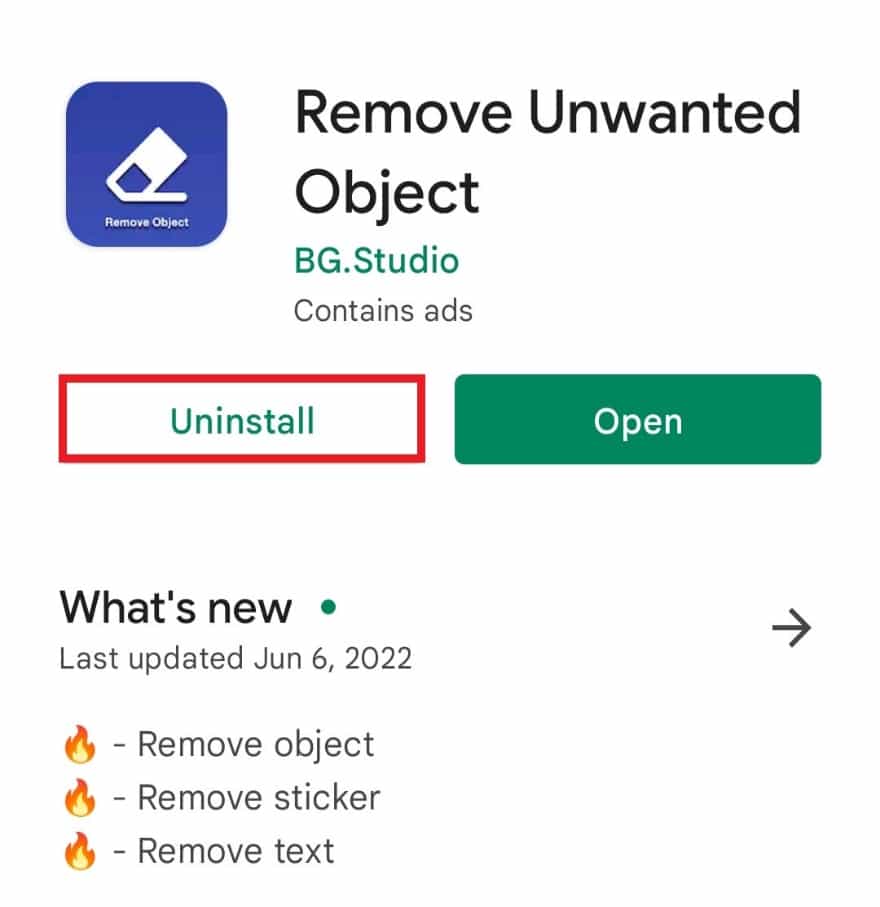
7. แตะที่ ถอนการติดตั้ง เพื่อยืนยัน
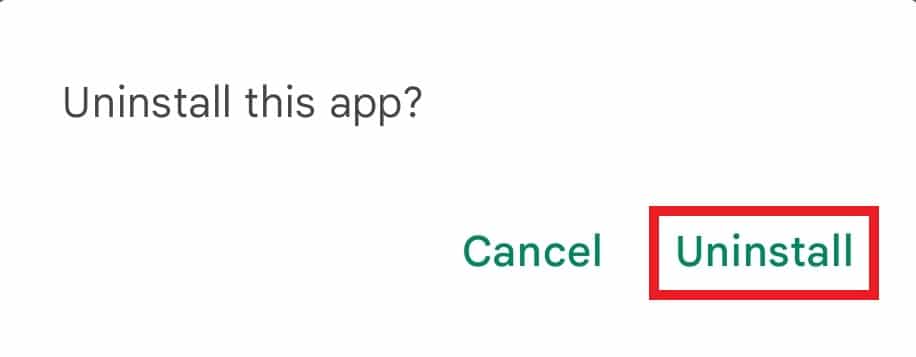
อ่านเพิ่มเติม : 9 วิธีในการแก้ไขข้อความไม่ส่งข้อผิดพลาดบน Android
วิธีที่ 8: รีเซ็ตการตั้งค่าโทรศัพท์
บางครั้งข้อขัดแย้งกับการตั้งค่าอาจเป็นสาเหตุที่แอปส่งข้อความของคุณทำงานไม่ถูกต้องบนโทรศัพท์ของคุณ ดังนั้น การรีเซ็ตการตั้งค่าเครือข่ายสามารถช่วยได้ การรีเซ็ตการตั้งค่าเครือข่ายไม่ได้นำไปสู่การลบข้อมูลหรือไฟล์ใดๆ ออกจากอุปกรณ์ของคุณ เป็นวิธีที่ปลอดภัยที่คุณสามารถเลือกได้ ทำตามคำแนะนำทีละขั้นตอนที่กล่าวถึงด้านล่างสำหรับสิ่งเดียวกัน
1. เปิด การตั้งค่า บนโทรศัพท์ของคุณแล้วแตะที่ การจัดการระบบ
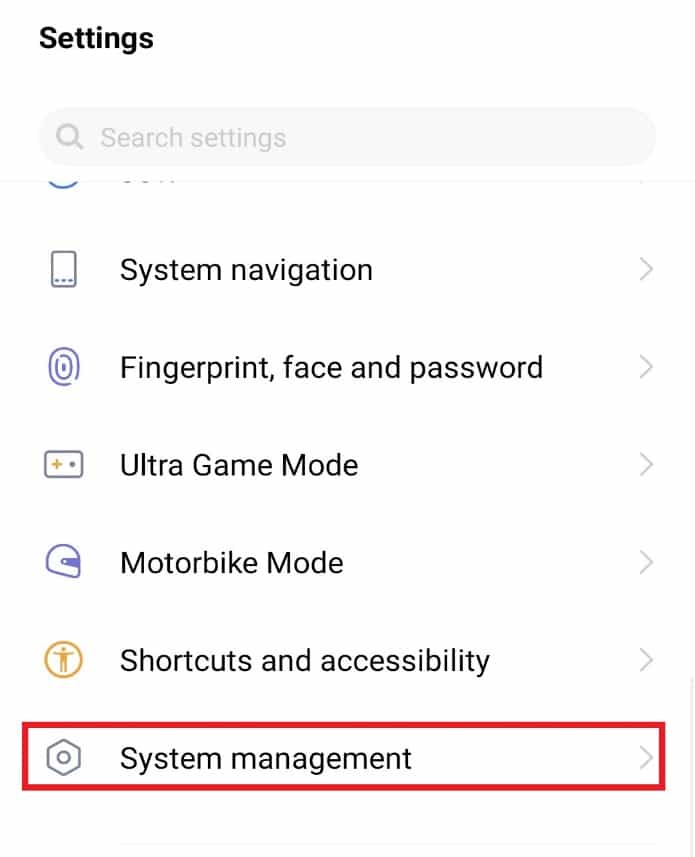
2. แตะที่ สำรองและรีเซ็ต

3. แตะที่ รีเซ็ตการตั้งค่าทั้งหมด
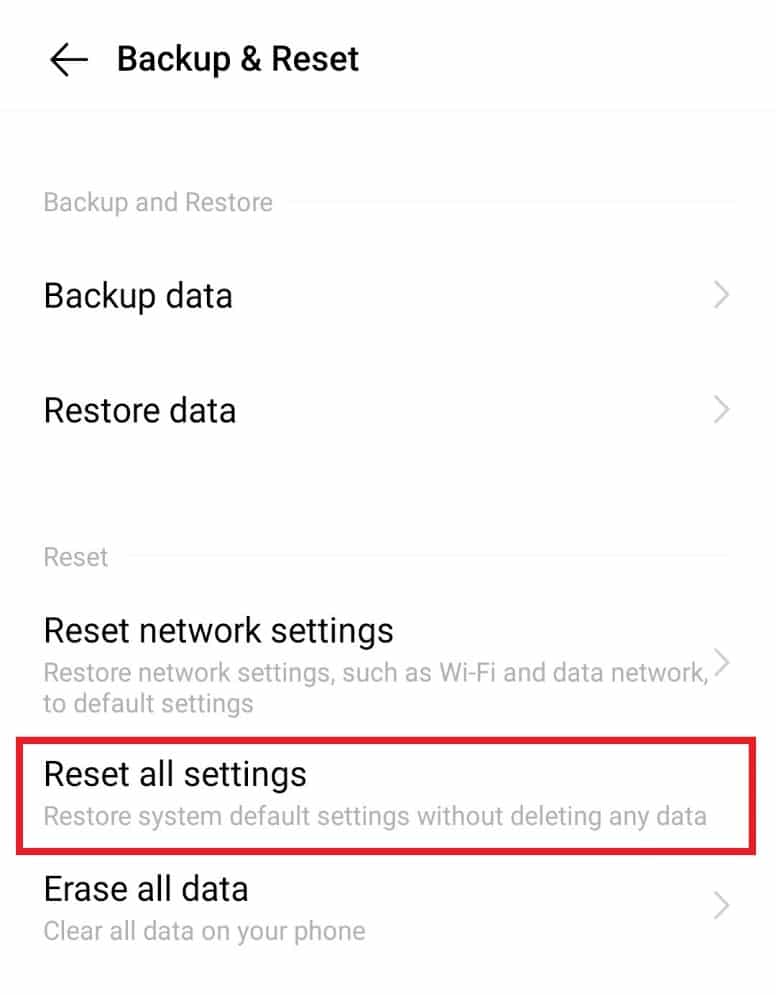
4. แตะที่ รีเซ็ต เพื่อยืนยัน
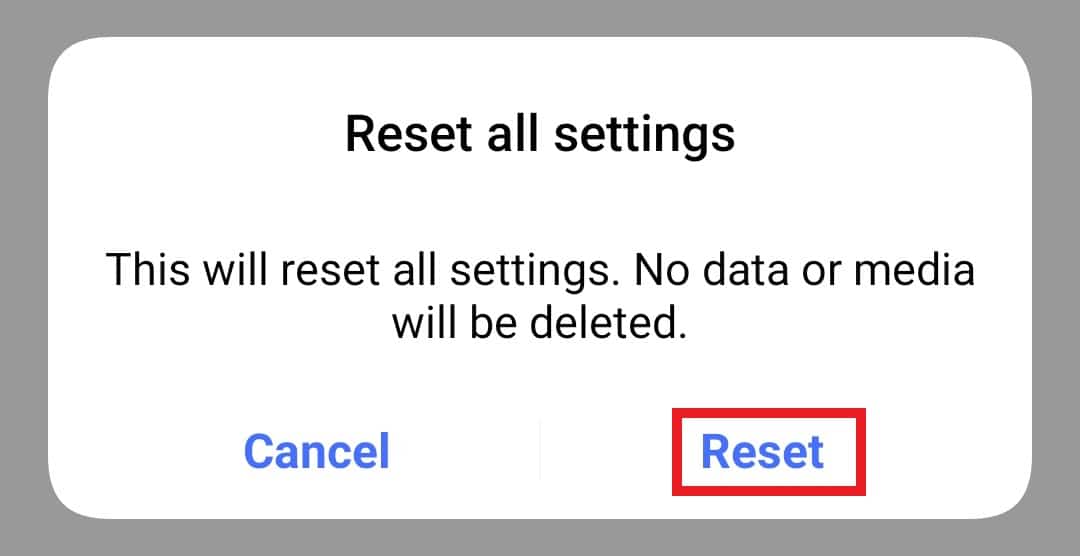
5. รีสตาร์ทโทรศัพท์ของคุณ เพื่อดูว่าคุณได้แก้ไขข้อผิดพลาดที่ข้อความหยุดทำงานหรือไม่
วิธีที่ 9: เช็ดพาร์ทิชันแคช
ไฟล์แคชอาจเป็นอีกสาเหตุหนึ่งที่ทำให้แอปส่งข้อความทำงานบนโทรศัพท์ Android ของคุณ หากเป็นกรณีนี้ ให้เช็ดพาร์ติชั่นแคช โดยทำตามขั้นตอนที่กล่าวถึงด้านล่าง
1. กด ปุ่มเปิด/ปิดค้างไว้ สองสามวินาทีแล้วแตะ ปิดเครื่อง

2. ถัดไป หลังจากผ่านไปครู่หนึ่ง ให้กดปุ่ม เพิ่มระดับเสียง + พลังงาน พร้อมกัน
3. แตะที่ โหมดการกู้คืน จากหน้าจอ
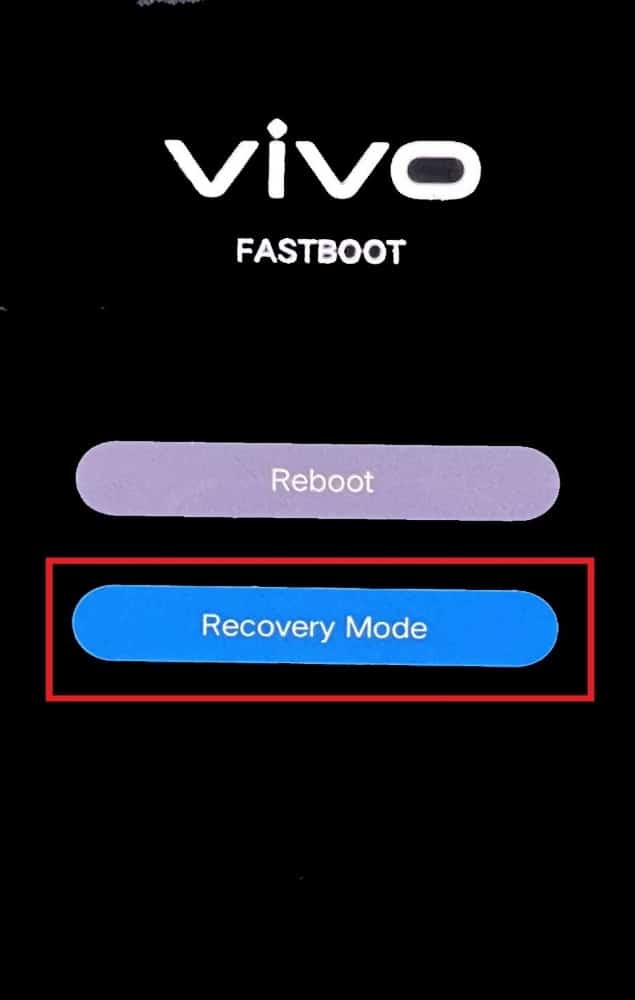
4. แตะที่ ล้างข้อมูล
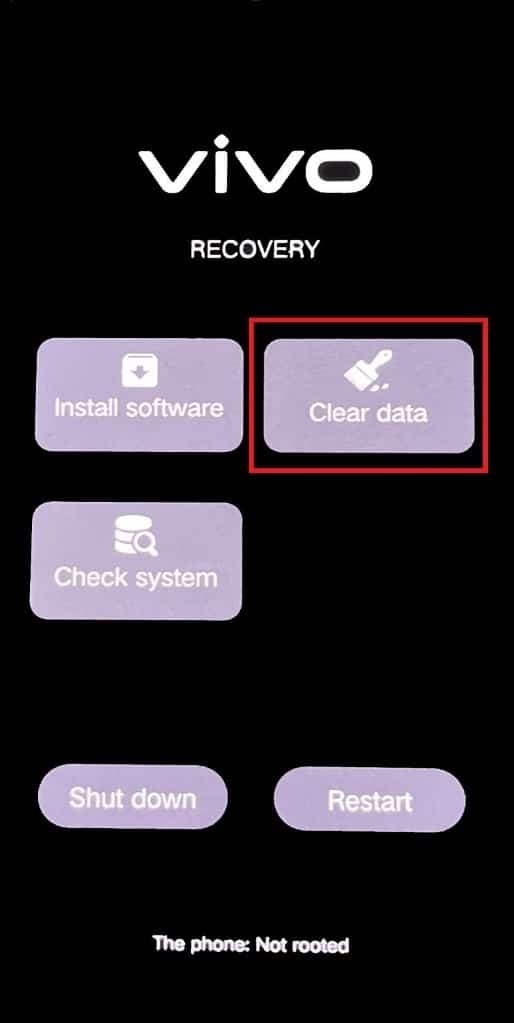
5. แตะที่ ล้างแคช และยืนยันโดยแตะที่ ตกลง
อ่านเพิ่มเติม : แก้ไขแอพ Android Messaging ไม่ทำงาน
วิธีที่ 10: ทำการรีเซ็ตเป็นค่าจากโรงงาน
หากคุณมาที่ขั้นตอนนี้โดยไม่มีผลลัพธ์ที่เป็นบวกจากวิธีการทั้งหมดที่กล่าวถึง ถึงเวลาที่จะดำเนินการรีเซ็ตเป็นค่าจากโรงงานบนโทรศัพท์ Android ของคุณ การทำตามขั้นตอนนี้จะลบไฟล์ ข้อมูล รายชื่อติดต่อ และข้อความทั้งหมดของคุณ ดังนั้นจึงเป็นสิ่งสำคัญที่คุณจะต้องสำรองข้อมูลทั้งหมดที่มีอยู่ในโทรศัพท์ของคุณ อ่านคำแนะนำของเราเกี่ยวกับ 10 วิธีในการสำรองข้อมูลโทรศัพท์ Android ของคุณเพื่อสำรองข้อมูลในโทรศัพท์ของคุณ จากนั้นอ่านและปฏิบัติตามคู่มือวิธีการฮาร์ดรีเซ็ตอุปกรณ์ Android เพื่อกำจัดข้อผิดพลาดที่ข้อความหยุดทำงานในที่สุด
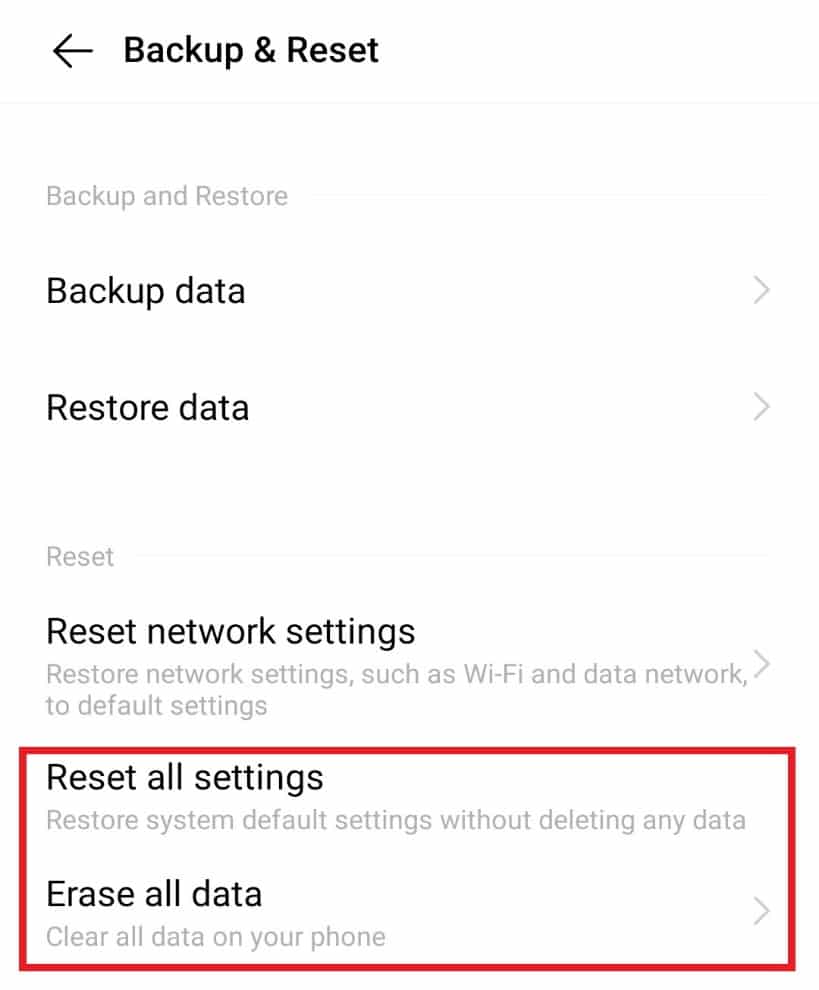
คำถามที่พบบ่อย (FAQ)
ไตรมาสที่ 1 เหตุใดโทรศัพท์ของฉันจึงแสดงข้อความหยุดแสดงข้อผิดพลาด
ตอบ หากข้อความของคุณหยุดทำงานบนอุปกรณ์ Android กะทันหัน อาจเป็นเพราะ ปัญหาแคช ของแอปหรือ ข้อความที่บันทึกไว้ ในอุปกรณ์ของคุณมากเกินไป ในการแก้ไขปัญหา ทางที่ดีควรล้างแคชและลบข้อความที่ไม่ต้องการ
ไตรมาสที่ 2 ฉันจะรีเซ็ตแอพส่งข้อความได้อย่างไร
ตอบ หากต้องการรีเซ็ตแอปส่งข้อความในโทรศัพท์ คุณสามารถล้างข้อมูลทั้งหมดจากแอปได้โดยไปที่ แอปการตั้งค่า บน Android การล้างข้อมูลจะรีเซ็ตแอปและนำกลับมาเป็นเหมือนเดิมเมื่อคุณเริ่มใช้งาน แต่ก่อนที่จะรีเซ็ต ตรวจสอบให้แน่ใจว่าได้สำรองข้อมูล/ข้อความทั้งหมดไว้แล้ว
ไตรมาสที่ 3 ฉันสามารถถอนการติดตั้งแอพส่งข้อความจาก Android ของฉันได้ไหม
ตอบ ไม่ แอพส่งข้อความเป็นแอปพลิเคชั่นในตัวสำหรับโทรศัพท์ Android คุณไม่สามารถถอนการติดตั้งได้ หากคุณกำลังใช้แอปพลิเคชันบุคคลที่สามสำหรับข้อความ คุณสามารถถอนการติดตั้งหรืออัปเดตเพื่อประสิทธิภาพที่ดีขึ้นได้
ไตรมาสที่ 4 ฉันสามารถกู้คืนข้อความจากแอพส่งข้อความได้หรือไม่
ตอบ ได้ คุณสามารถกู้คืนข้อความจากแอพส่งข้อความของคุณได้ ในการดำเนินการดังกล่าว คุณจะต้องสำรองข้อมูลโดยใช้ Google หรือบริการคลาวด์ หรือใช้แอปของบุคคลที่สามเพื่อกู้คืนข้อมูลทั้งหมดจากแอปรับส่งข้อความ
Q5. ฉันสามารถดึงข้อความได้หรือไม่หากฉันติดตั้งแอพส่งข้อความใหม่
ตอบ ได้ คุณสามารถดึงข้อความจากแอพส่งข้อความได้ หากคุณติดตั้งใหม่อีกครั้งบนอุปกรณ์ของคุณ อย่าลืมสำรองข้อมูลของข้อความทั้งหมดเสมอ
Q6. การส่งข้อความต้องใช้บริการอินเทอร์เน็ตหรือไม่
ตอบ ไม่ ข้อความไม่จำเป็นต้องมีบริการอินเทอร์เน็ตบนอุปกรณ์
แนะนำ :
- 15 วิธีแก้ปัญหาความร้อนสูงเกินไปของโทรศัพท์ Android
- 15 แอพที่ดีที่สุดสำหรับการบันทึกวิดีโอ Instagram
- แก้ไข Pokemon Go Adventure Sync ไม่ทำงานบน Android
- วิธีปิดการใช้งาน Samsung Discover Option จากหน้าจอแอพ
เราหวังว่าคู่มือนี้จะเป็นประโยชน์และคุณสามารถแก้ไขปัญหาได้ แต่การส่งข้อความหยุด ข้อผิดพลาดในโทรศัพท์ของคุณ แจ้งให้เราทราบว่าวิธีใดได้ผลดีที่สุดสำหรับอุปกรณ์ของคุณ หากคุณมีข้อสงสัยหรือข้อเสนอแนะโปรดทิ้งไว้ในส่วนความคิดเห็นด้านล่าง
